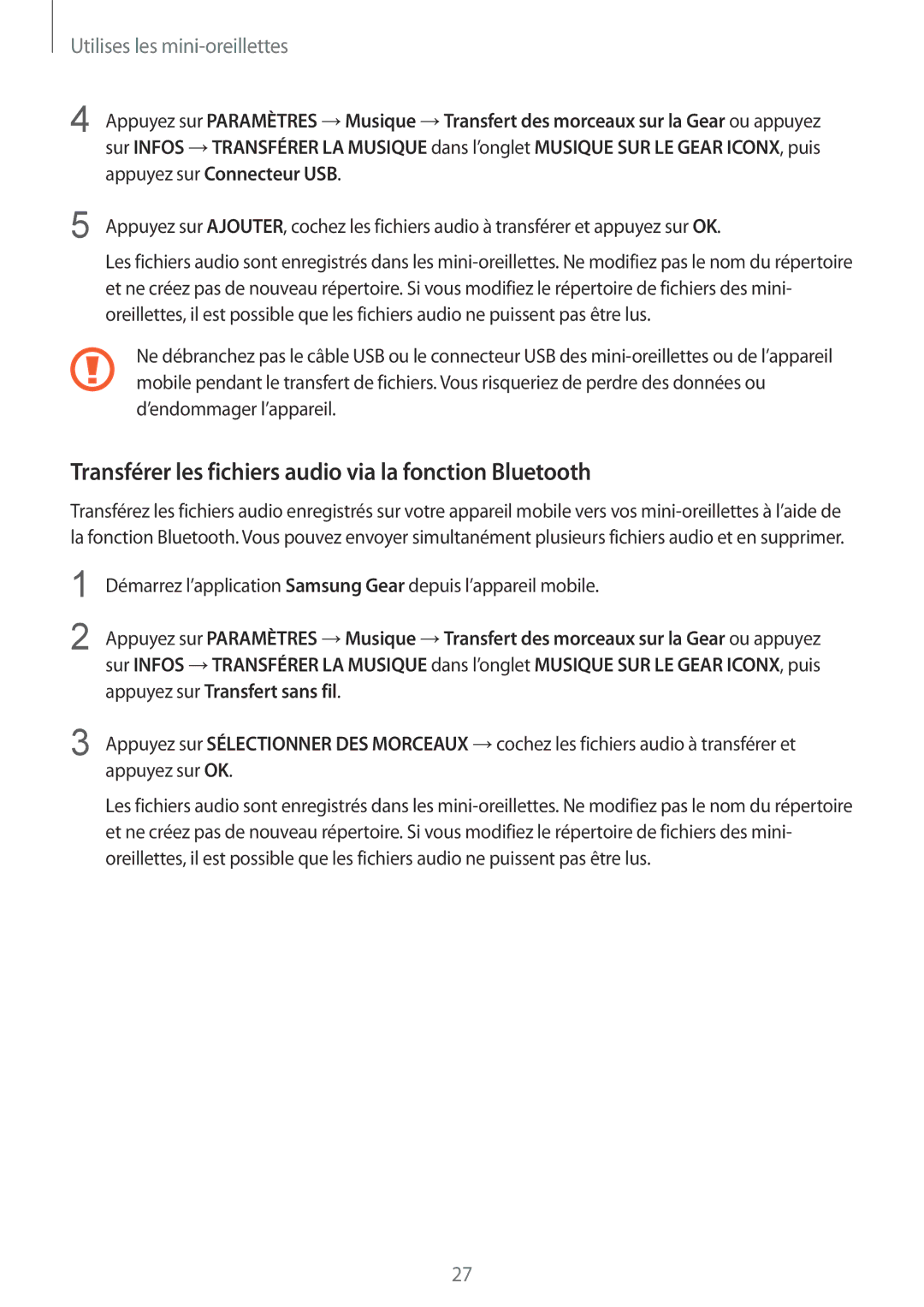Utilises les mini-oreillettes
4
5
Appuyez sur PARAMÈTRES →Musique →Transfert des morceaux sur la Gear ou appuyez sur INFOS →TRANSFÉRER LA MUSIQUE dans l’onglet MUSIQUE SUR LE GEAR ICONX, puis appuyez sur Connecteur USB.
Appuyez sur AJOUTER, cochez les fichiers audio à transférer et appuyez sur OK.
Les fichiers audio sont enregistrés dans les
Ne débranchez pas le câble USB ou le connecteur USB des
Transférer les fichiers audio via la fonction Bluetooth
Transférez les fichiers audio enregistrés sur votre appareil mobile vers vos
1
2
3
Démarrez l’application Samsung Gear depuis l’appareil mobile.
Appuyez sur PARAMÈTRES →Musique →Transfert des morceaux sur la Gear ou appuyez sur INFOS →TRANSFÉRER LA MUSIQUE dans l’onglet MUSIQUE SUR LE GEAR ICONX, puis appuyez sur Transfert sans fil.
Appuyez sur SÉLECTIONNER DES MORCEAUX →cochez les fichiers audio à transférer et appuyez sur OK.
Les fichiers audio sont enregistrés dans les
27